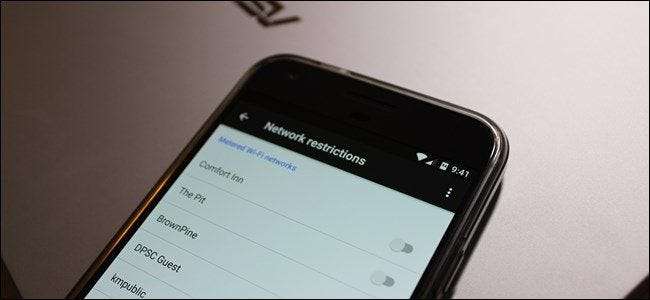
Am vorbit multe despre asta cum să gestionați datele mobile pe Android , dar dacă internetul dvs. de acasă are și o limită de date? Aceasta poate fi o problemă, mai ales dacă telefonul dvs. începe să vă mestece capacul cu sarcini de fundal. Vestea bună este că există o modalitate ușoară de a face ca Android să trateze anumite rețele WI-Fi ca și cum ar fi rețele celulare.
Cum să restricționați rețelele Wi-Fi pe Android Nougat
LEGATE DE: Cum să vă monitorizați (și să reduceți) utilizarea datelor pe Android
Dacă rulați cea mai recentă versiune de Android pe telefon, lucrurile sunt destul de simple. Procesul poate arăta puțin diferit în funcție de producătorul telefonului dvs., dar ar trebui să fie destul de similar.
În primul rând, accesați meniul Setări. Puteți face acest lucru trăgând în jos umbra de notificare și atingând pictograma roată.

Apoi, atingeți opțiunea Utilizare date.
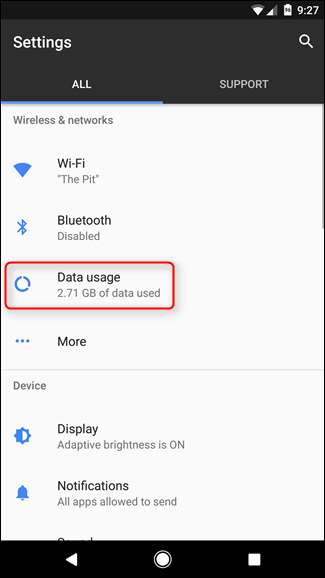
În partea de jos, veți avea o secțiune denumită „Wi-Fi”. Puteți vedea cât de multe date au fost utilizate pe Wi-Fi cu butonul „Utilizarea datelor Wi-Fi”. Atingeți butonul „restricții de rețea” (acesta poate fi etichetat ușor diferit în funcție de producător).
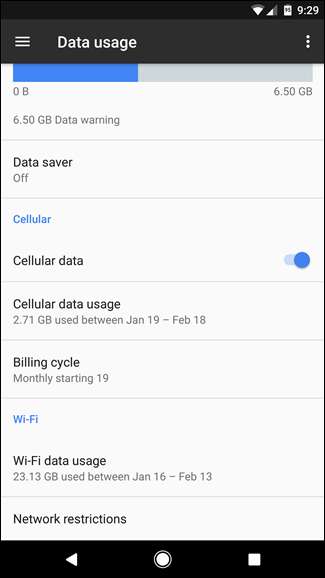
Veți vedea o listă de rețele Wi-FI. Glisați comutatorul pentru rețelele pentru care doriți să restricționați utilizarea datelor.
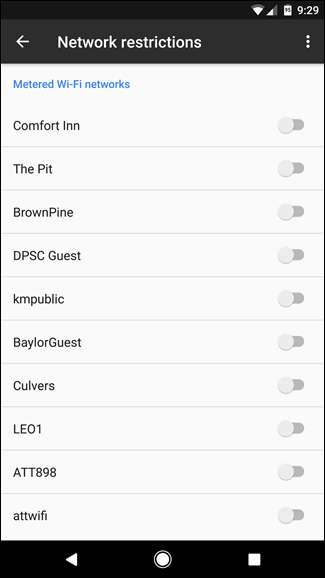
Cum să restricționați datele Wi-Fi pe Lollipop și Marshmallow
Dacă folosiți un telefon cu Android 5.x Lollipop sau 6.x Marshmallow, gestionarea rețelelor Wi-Fi măsurate este ușor diferită, dar totuși foarte ușoară. Începeți prin a trage în jos tava de notificare și a atinge roata din setări. Pe unele dispozitive, poate fi necesar să trageți în jos de două ori. (Folosim un Samsung Galaxy S7 în acest exemplu.)
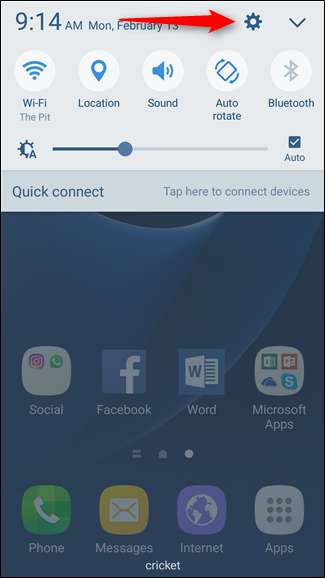
De aici, atingeți meniul Utilizare date.
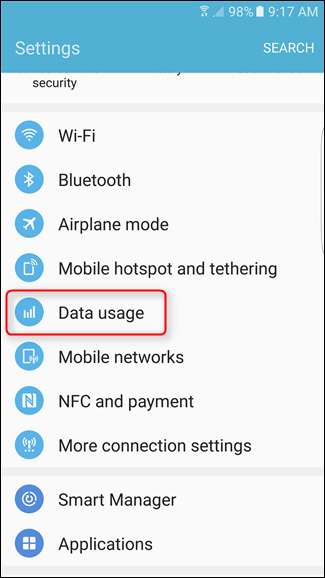
Aceasta va arăta implicit utilizarea datelor dvs. mobile. Atingeți butonul de meniu din colțul din dreapta sus - pe dispozitivele Samsung se afișează „Mai multe”, dar este doar un meniu cu trei butoane, pe Android stoc.

Atingeți butonul „Restricționați rețelele”. Rețineți că limbajul poate fi ușor diferit aici - pe stocul Android se citește „Restricții de rețea”, de exemplu.
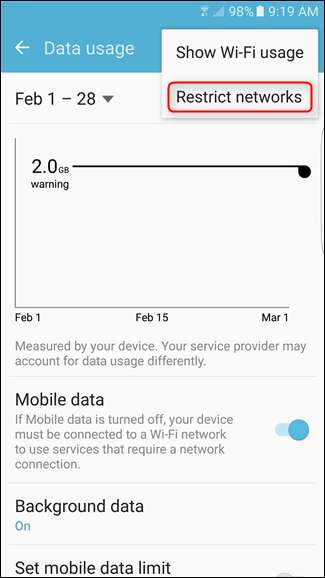
Aceasta va afișa o listă cu toate rețelele Wi-Fi la care dispozitivul s-a conectat vreodată. Utilizați comutatoarele pentru a activa restricții pentru orice rețea dată. Odată activat, acest lucru va împiedica aplicațiile să utilizeze date de fundal în acea rețea și veți primi, de asemenea, un avertisment înainte de orice descărcare mare.
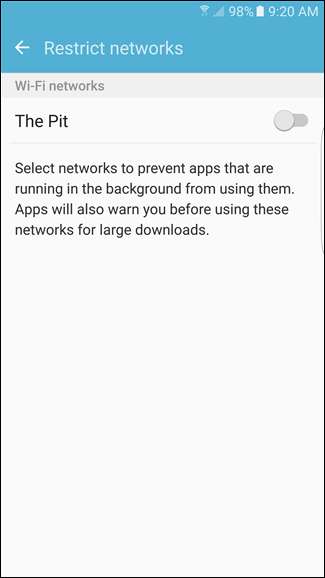





![Distrează-te tastând ca un hacker cu Hacker Typer [Geek Fun]](https://cdn.thefastcode.com/static/thumbs/have-fun-typing-like-a-hacker-with-hacker-typer-geek-fun.jpg)

